Да ли се хард дискови не приказују исправно на вашем рачунару? Почевши од недодељеног простора до неисправних партиција диска, иза овог проблема може бити скоро све. Ако је ово проблем са којим се суочавате, морате га сами решити да бисте поново видели своје старе партиције чврстог диска у Филе Екплорер-у. Испробајте ова брза решења да бисте добили брзо решење, у супротном, пређите на главно решење за трајније решење.
Заобилазна решења –
1. Једноставан систем поново покренути требало би да реши овај проблем са партицијом диска. Након поновног покретања система, поново отворите проверу Филе Екплорер-а.
2. Ако се суочите са овим проблемом са екстерним ХДД-ом, извадите га и поново укључите. То може да реши овај проблем.
Преглед садржаја
Поправка 1 – Форматирајте и доделите нову диск јединицу
У већини случајева, то може бити једноставан случај неформатиране диск јединице.
1. Кликните десним тастером миша на Виндовс икона и додирните „Управљање диска“.

2. Када се отвори управљање дисковима, пажљиво приметите диск јединице.
3. Ако постоји диск који приказује „РАВ” у систему датотека.
4. Затим само кликните десним тастером миша на тај диск и додирните „Форматирај…“.
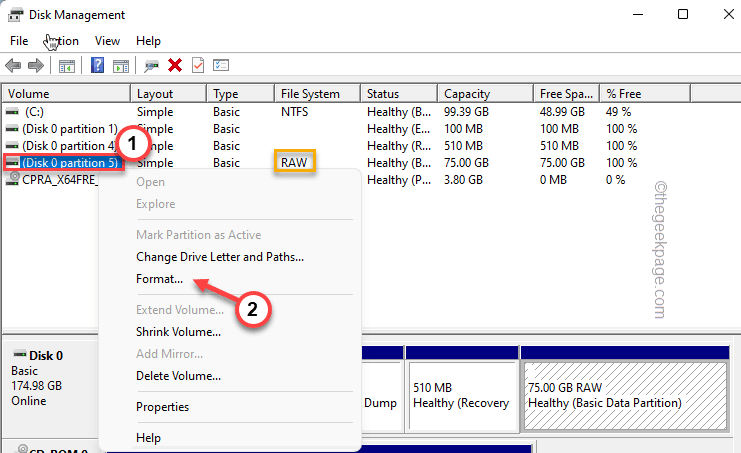
5. Подесите 'Ознака запремине:' и 'Систем датотека:' према вашим потребама.
6. Затим додирните „У реду” за форматирање диск јединице.
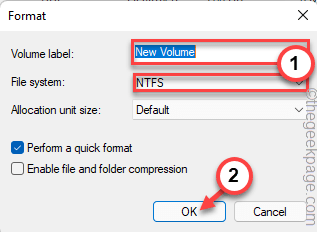
7. Када се појави упит, додирните „У реду” да бисте потврдили своју радњу.

Ово ће форматирати диск јединицу. Надаље, диск јединицу можете поново пронаћи у Филе Екплорер-у.
ОПЦИЈСКИ КОРАЦИ –
Поред тога, овој новоформатираној диск јединици можете додати слово диск јединице. Ово су кораци за то -
1. Отворите управљање дисковима.
2. Овде кликните десним тастером миша на нови форматирани диск и додирните „Промените слово диска и путање…“.

3. Сада додирните „Додати…” да бисте додали ново слово диск јединице на диск јединицу.

4. Даље, пређите на „Доделите следеће слово диск јединице:" опција.
5. Можете одабрати било које од доступних слова погона.
6. Затим додирните „У реду“.
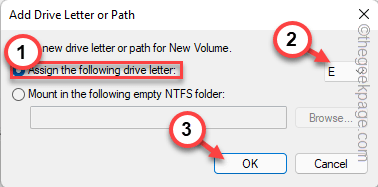
Ово ће означити то одређено слово диска за диск јединицу. Можете затворити прозор за управљање дисковима.
Поправка 2 – Креирајте нову партицију
Ако видите недодељен простор за одређени диск, можете да креирате нову партицију са њим.
1. Притиском на Виндовс тастер анд тхе Р тастери заједно ће приказати Рун.
2. Затим откуцајте „дискмгмт.мсц” и кликните на „У реду“.
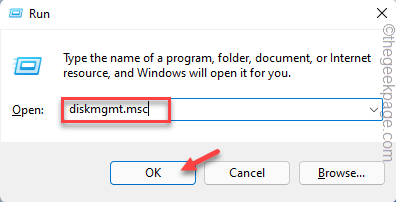
3. Када се појави услужни програм за управљање дисковима, проверите да ли има нераспоређеног простора.
4. Затим кликните десним тастером миша на њега и додирните „Нова једноставна свеска…“.

5. У прозору чаробњака за нови једноставан волумен, додирните „Следеће>“.

6. У следећем кораку изаберите „Доделите следеће слово диска:" до "Е” (или било које друго слово диска које желите).
7. Затим додирните „Следеће>" да наставите.
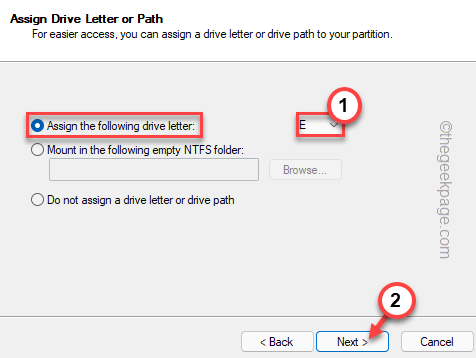
8. У следећем кораку изаберите „НТФС” и подесите „Величину јединице алокације” на „Уобичајено“.
9. Затим додирните „Следећи" да наставите.

10. На крају, додирните „Заврши” да бисте започели процес форматирања.
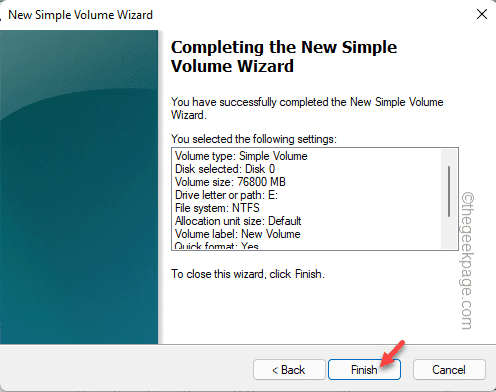
Када то завршите, можете затворити прозор за управљање дисковима.
Исправка 3 – Избришите вредност у регистру
Понекад корисник може да сакрије одређени диск само помоћу вредности регистра. Уклањање вредности регистратора требало би да је поново учини видљивом.
1. Након притиска на Виндовс тастер једном укуцајте „регедит“.
2. Затим само додирните „Уредник регистра” једном у резултатима претраге.

БЕЛЕШКА –
Измене регистра су опасне за ваш систем и могу довести до фаталне грешке. Требало би да увек направите резервну копију регистра пре него што извршите уређивање регистра. Само следите ове кораке -
а. Након што отворите уређивач регистра, додирните „Филе” на траци менија, а затим кликните на „Извези…" опција.
б. Сада само сачувајте ову резервну копију на безбедној локацији.
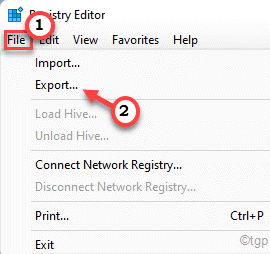
3. Када отворите уређивач регистра, проширите лево окно на овај начин -
Рачунар\ХКЕИ_ЛОЦАЛ_МАЦХИНЕ\СОФТВАРЕ\Мицрософт\Виндовс\ЦуррентВерсион\Екплорер
4. Сада, на десној страни, погледајте да ли можете пронаћи било коју вредност под називом „НоВиевОнДриве” или “НоДривес“.
5. Ако приметите било коју од ових вредности, кликните десним тастером миша на вредност и додирните „Избриши” да бисте уклонили кључ.
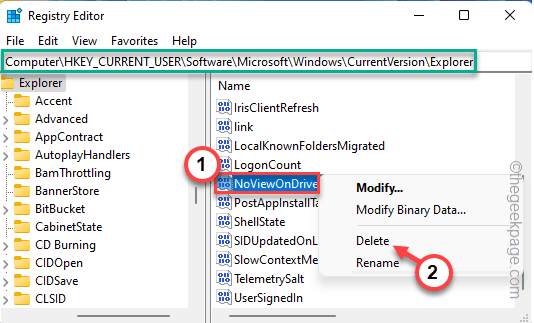
6. Да бисте коначно потврдили радњу, додирните „да“.

Након брисања вредности, затворите уређивач регистра. Онда, поново покренути систем.
Када се пријавите, отворите Филе Екплорер и проверите да ли можете да видите делове диск јединице или не.
Поправка 4 – Иницијализујте диск
Диск је можда ван мреже. Морате да иницијализујете диск или га поново поставите на мрежу да би поново радио.
1. Пре свега притисните Виндовс тастер+Кс кључеви заједно.
2. Затим кликните на „Управљање диска” да бисте му приступили.

3. Када се Диск Манагемент појави на вашем екрану, проверите који диск изгледа ван мреже. Имаће мали знак црвене стрелице надоле.
4. Само кликните десним тастером миша на диск и додирните „Онлине“.
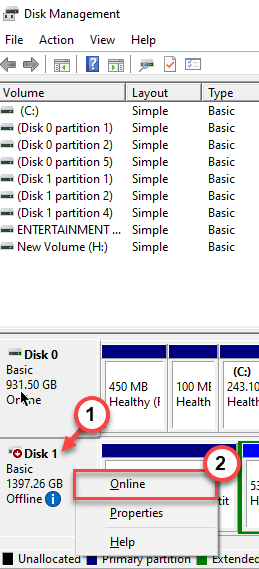
Ово ће поново учинити диск јединицу онлајн. Проверите да ли ово решава ваш проблем.


